
Windows 10 inneholder nå et oppgavelinjeikon kalt "Møt nå", og gir deg enkel tilgang til Skype-videokonferansefunksjoner. Møt nå Lar deg starte Quick Video Chats via en nettleser uten behov for Skype-kontoer eller Skype-appen. Slik bruker du den.
Hva møtes nå?
Microsofts "Meet nå" er en Skype-funksjon lansert i april 2020 Det tar sikte på å bringe brukervennlige funksjonene som gjorde zooms skyrocket i popularitet til Skype-plattformen. Du kan lage videochatt nesten umiddelbart fra en weblink, og andre kan bli med uten å måtte lage Skype-kontoer eller laste ned Skype-klientprogramvaren.
Deltakerne trenger bare en lenke til møtet, en kompatibel nettleser (Microsoft Edge eller Google Chrome), og et fungerende videokamera og mikrofon på enheten.
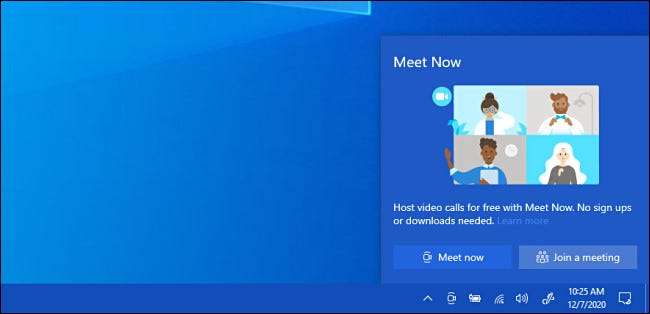
I slutten av 2020, Microsoft la til en spesiell "Meet Now" -pop-meny Med raske koblinger til Skype i Windows 10-verktøylinjen, er det enklere å lage eller bli med i videosamtaler fra Windows. La oss ta en titt på hvordan det fungerer.
Folk kan bli med disse møtene fra en Android-telefon, iPhone eller iPad også. Når du gir dem den aktuelle linken, blir de bedt om å laste ned Microsofts Skype-app. Imidlertid trenger de ikke å lage en Skype-konto for å bli med.
I SLEKT: Slik skjuler eller deaktiverer du "Møt nå" på Windows 10
Slik lager du en videochatt med møtes nå i Windows 10
Først må du kontrollere at Microsoft Edge eller Google Chrome er Sett som standard nettleser . (For tiden støtter funksjonen Meet Now-funksjonen ikke Firefox.) Neste, finn "Meet Now" -ikonet i oppgavelinjen. Det ser ut som et lite videokamera med buede linjer over og under det.
Tips: Hvis du ikke ser det som Meet Now-ikonet i oppgavelinjen, høyreklikker du oppgavelinjen og velger "Oppgaveinnstillinger." Klikk på "Slå systemikonene på eller av". På bunnen av neste side, Sett bryteren ved siden av "Møt nå" til "ON" -posisjonen.

Klikk på Møt-ikonet i oppgavelinjen. I det lille popup-vinduet som vises, velg "Meet Now" -knappen.
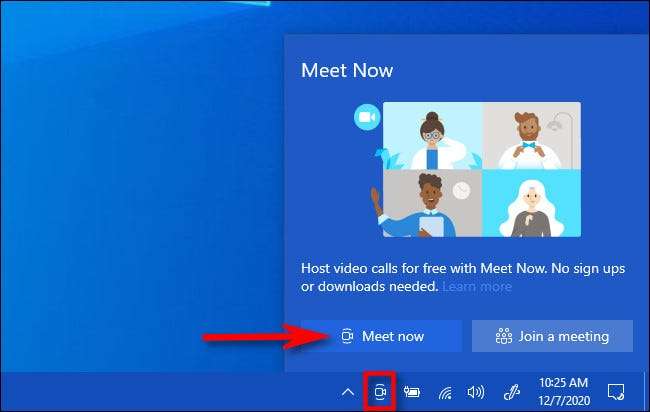
Din standard nettleser vil åpne en Skype-side. Du må gi Skype-nettstedet tillatelse til å bruke datamaskinens webkamera og mikrofon. Klikk på "Tillat" for å gi den tilgangen.
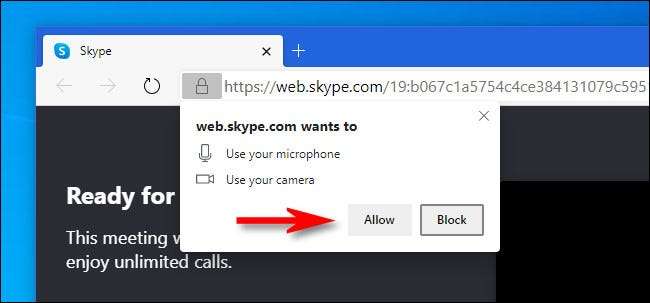
Deretter ser du en Skype-webside som inneholder et lite forhåndsvisning av videobilde, et sted å skrive inn navnet ditt, og en spesiell lenke som andre kan bruke til å bli med i møtet.
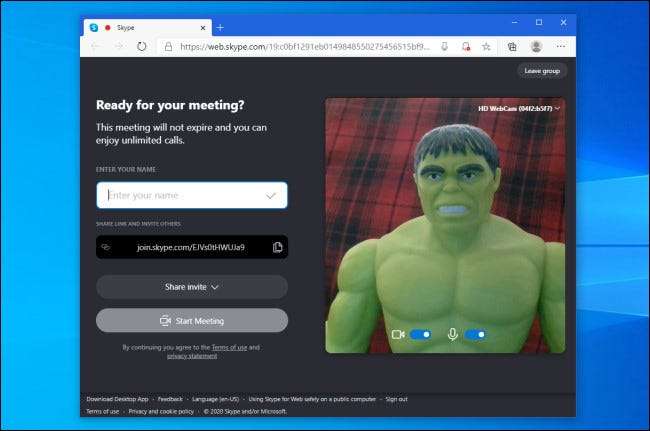
Skriv inn navnet ditt, og kopier deretter den spesielle invitasjonslinken til utklippstavlen ved å klikke på "Kopier" -ikonet ved siden av den. Du kan deretter lime inn linken til en hvilken som helst melding for å dele den med andre. Eller du kan klikke på "Del Invitere" -knappen for å dele linken via e-postklienten eller Facebook.
Tips: Vær oppmerksom på hvem du deler invitasjonsforbindelsen med: Alle med linken vil kunne bli med i møtet.
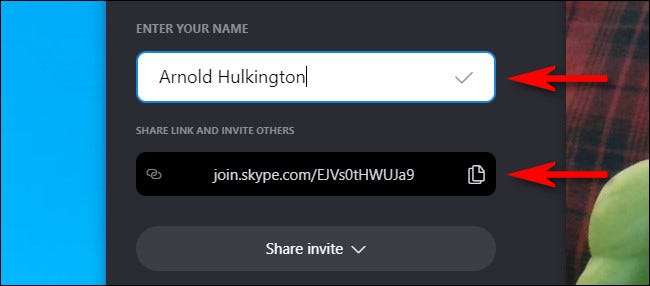
Når du er klar til å starte sesjonen, klikker du på "Start møte".
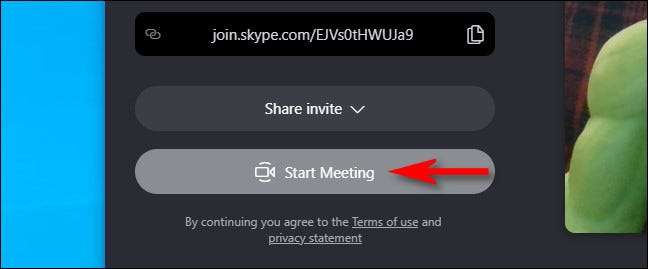
Etter det ser du en skjerm som ligner på annen videokonferanseprogramvare som inneholder knapper for å deaktivere mikrofonen eller kameraet, sende reaksjoner, eller åpne chat-sidelinjen.
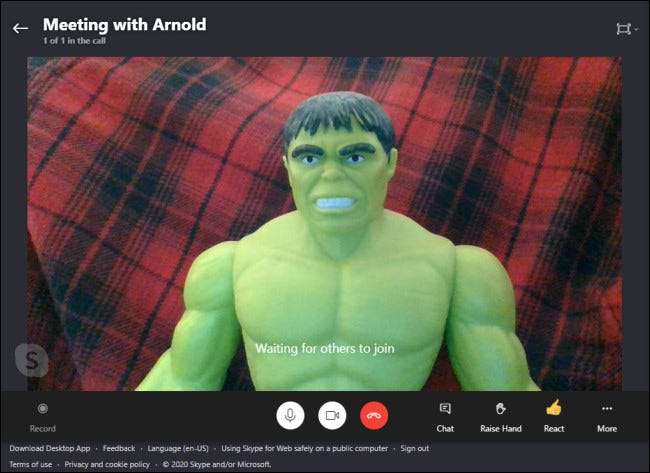
Hvis du er midt i et møte og trenger å dele linken til møtet med andre som ikke har blitt med ennå, klikker du på "Chat" -knappen.
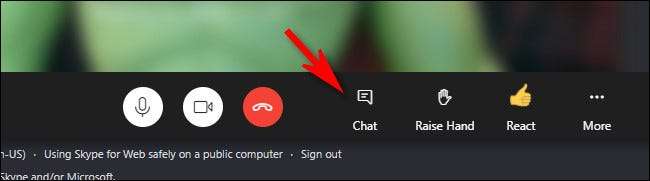
I chat-sidefeltet som åpnes, bla opp til toppen av chathistorikken, og du vil finne invitasjonsforbindelsen. Du kan deretter kopiere og dele den med andre som kanskje vil bli med.
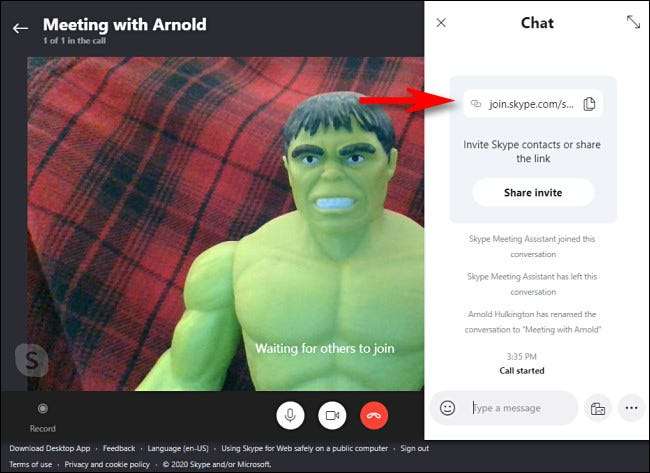
Når du er ferdig med økten og ønsker å koble fra, klikker du på den røde "hang up" -knappen (som ser ut som et vintage telefonhåndsett i en sirkel) nær midten av siden.
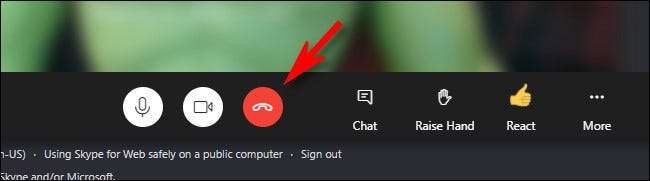
Etter det er du fri til å lukke nettleser-fanen eller vinduet. Når som helst du vil være vert for et annet møte, bruk bare "Meet Now" -knappen i oppgavelinjen igjen.
Slik blir du med en eksisterende videochat med møtes nå i Windows 10
Før du blir med i en eksisterende videochatt ved å møte nå, må du ha en spesiell lenke eller møte kode som personen som serverer møtet har delt med deg. Det vil se ut som dette (dette er bare et eksempel):
http://join.skype.com/e3r5ey6x8z1.
Når du er klar, klikker du på "Meet Now" -ikonet i oppgavelinjen, og velg deretter "Bli med i et møte" i det lille vinduet som vises.
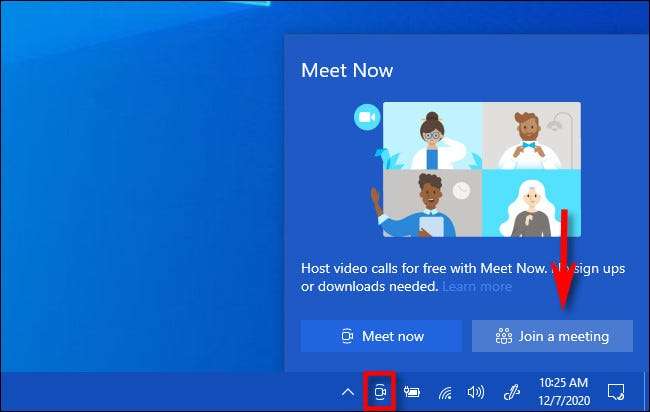
Deretter åpnes en spesiell Skype-side i nettleseren din. Skriv inn møtekoden du mottok fra den som er vert for møtet, og klikk deretter på "Bli med" -knappen.
Tips: Hvis du har koblingen eller koden kopiert til utklippstavlen, kan du lime den inn i tekstfeltet med Ctrl-V på tastaturet eller høyreklikk tekstfeltet og velg "Lim inn" fra hurtigmenyen.
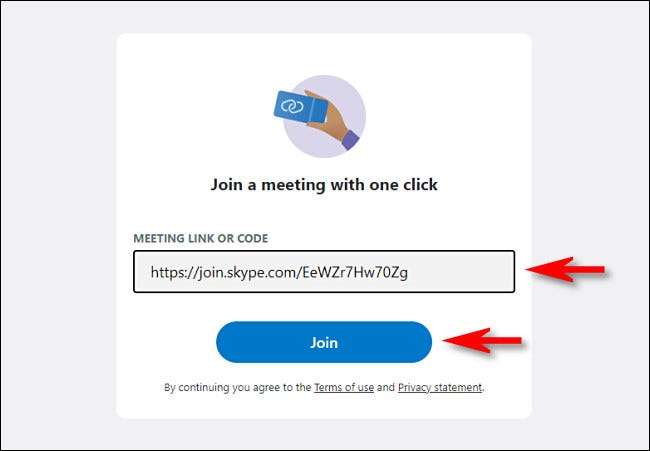
Hvis nettleseren din ber om tillatelse til å bruke kameraet og mikrofonen, klikker du på "Tillat".
Deretter ser du på samme skjerm som om du startet et nytt møte. Skriv inn navnet ditt, og klikk deretter på "Start møte".
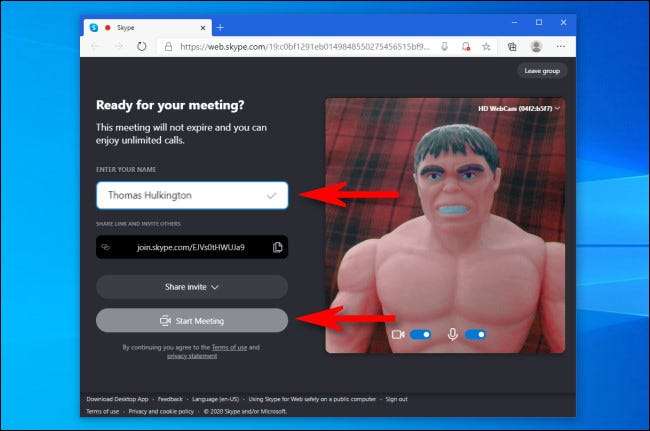
Da vil du bli med i møtet. Når du er klar til å koble fra, klikker du på den røde "hang up" -knappen (som ser ut som et telefonhåndsett i en sirkel). Ha det gøy å chatte!







